Aktionsassoziation einfügen / Aktionsassoziation danach einfügen
Der Befehl AS-Editor > Aktionsassoziation einfügen wird im AS-Editor verwendet, um eine Aktion mit einem Schritt zu verknüpfen.
Wählen Sie den gewünschten Schritt aus und führen Sie den Befehl aus. Der Aktionsbaustein wird rechts vom Schrittbaustein eingefügt.
Wenn bereits eine oder mehrere Aktionen mit einem Schritt verknüpft sind, wird das neue Aktionselement folgendermaßen platziert:
oals erste Aktion (obere Position) für den Schritt, wenn der Schritt bei Ausführung des Einfügebefehls ausgewählt war.
ounmittelbar vor der Aktion, die bei Ausführung des Einfügebefehls ausgewählt war.
Der linke Teil eines Aktionsbausteins enthält den Qualifizierer der Aktion, standardmäßig N. Geben Sie im rechten Teil einen Aktionsnamen ein. Klicken Sie hierzu auf das Feld, um einen Bearbeitungsrahmen zu öffnen. Die Aktion muss im Projekt enthalten sein. Informationen zum Erstellen einer neuen Aktion finden Sie unter dem Befehl Objekt hinzufügen.
Der Qualifizierer kann auch inline bearbeitet werden. Informationen über zulässige Qualifizierer finden Sie im Kapitel Qualifizierer für Aktionen in AS.
Mit einem Schritt verknüpfte Aktionen
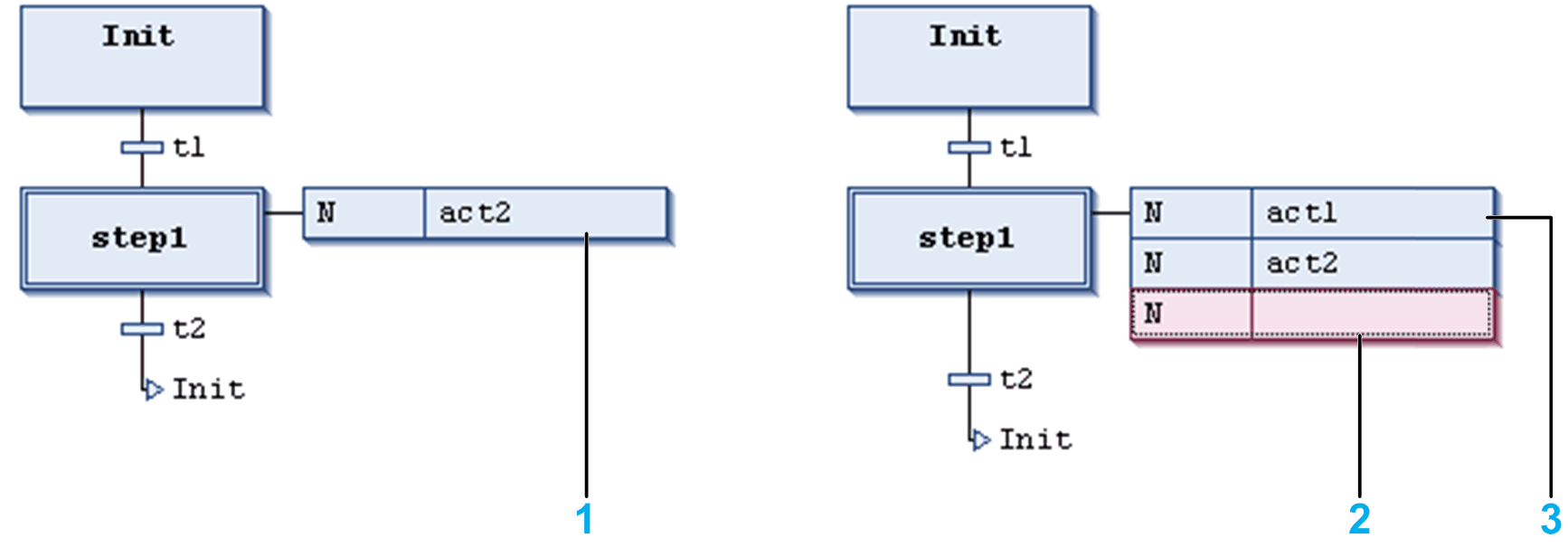
1 Aktion act2, verknüpft mit Schritt 1.
2 Aktion, verknüpft für Schritt 1.
3 Neue Aktion, danach verknüpft.
Aktionsassoziation danach einfügen
Der Befehl AS-Editor > Aktionsassoziation danach einfügen wird im AS-Editor verwendet, um nach einer vorhandenen eine weitere Aktion mit einem Schritt zu verknüpfen.
Der Unterschied zum Befehl Aktionsassoziation einfügen besteht darin, dass die neue Aktion bei dem Befehl ... danach einfügen nicht an der ersten, sondern an der letzten Stelle der Aktionsliste positioniert wird. Sie wird nicht über, sondern unter der aktuell ausgewählten Aktion in dieser Liste positioniert.